
Viena iš šiandien turimų variantų, kaip paprastu būdu prijungti kompiuterį, „Mac“, planšetinį kompiuterį ar bet kurį kompiuterį prie interneto, yra tiesiogiai dalijimasis internetu iš mūsų mobiliojo prietaiso. Prieš kelerius metus tai buvo sudėtingiau ir kai kurie telefono operatoriai už tai netgi mokėjo, tačiau šiais laikais tai yra labai paprasta ir yra nedaug operatorių, kurie tai daro. Šiandien pamatysime keletą galimybių dalytis internetu iš savo išmaniojo telefono į bet kurį įrenginį.
Pirmiausia reikia turėti teisingą versiją, kad būtų galima be apribojimų dalytis internetu, tai yra, pavyzdžiui, „Android“ įrenginių atveju, norint naudotis šia paslauga, būtina turėti „Android 9“ ar naujesnę versiją. „IOS“ atveju apribojimą nustato tik telefono operatorius, todėl geriausia patikrinti tiesiogiai, jei nesate tikri, kad galite. Be to, mes matysime veiksmus, kaip pasidalinti ryšiu, kuris taip pat vadinamas „Android“ „bendras ryšys“, „prieigos taško naudojimas“ ir „iOS“ „asmeninis prieigos taškas“.

Bendrinkite mobilųjį ryšį naudodami „Android“ naudojamą „Wi-Fi“
Daugelis „Android“ telefonų gali dalytis mobiliaisiais duomenimis per „Wi-Fi“, „Bluetooth“ ar USB ir tam mes turime turėti tik atnaujintą „Android“ versiją, be to, kad mūsų operatorius jų neriboja. Pradėjome nuo galimybės bendrinti ryšį iš „Wi-Fi“ prieigos taško.
Norėdami tai padaryti, turime atidaryti nustatymų programą išmaniajame telefone ir spustelėkite:
- Tinklas ir internetas> „Wi-Fi“ viešosios interneto prieigos taškas / Ryšio bendrinimas> „Wi-Fi“ prieigos taškas
- Spustelėkite „Wi-Fi“ prieigos taško parinktį ir ten galime pakeisti tokius nustatymus kaip vardas arba slaptažodis. Jei reikia, pirmiausia palieskite Nustatykite „Wi-Fi“ viešosios interneto prieigos tašką.
- Šiuo metu mes galime pridėti slaptažodį pasirinkdami „Sauga“, jei nenorite slaptažodžio, galite spustelėti „Nėra“
Dabar galite atidaryti kitą įrenginį, prie kurio tieksime internetą per išmanųjį telefoną, ir mes tiesiog turime rasti savo išmaniojo telefono prieigos tašką. Jei turime slaptažodį, mes jį įtraukiame, o jei ne mes tiesiog spustelėkite „Prisijungti“. Per „Wi-Fi“ prieigos tašką galite bendrinti savo telefono mobiliuosius duomenis su iki 10 įrenginių.
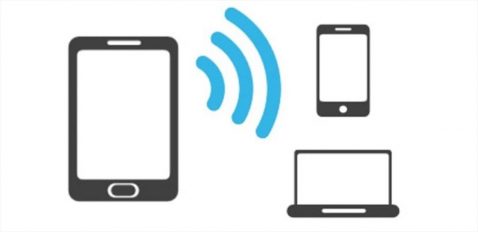
Dalytis ryšiu per USB kabelį
Logiškai mąstant, mes taip pat galime dalintis internetu su „Android“ įrenginiu, naudodami USB laidą, todėl ši parinktis taip pat gali būti įdomi, kad neprarastumėte greičio, tačiau ji turi neigiamą dalį, t. „Mac“ kompiuteriai negali bendrinti ryšio su „Android“ per USB laidą. Tai išsiaiškinę, mes atliekame veiksmus, norėdami bendrinti internetą iš savo įrenginio.
- Pirmas dalykas yra išmaniojo telefono prijungimas prie USB kabelio. Ekrano viršuje pasirodys pranešimas „Prisijungta kaip“
- Atidarome jūsų telefono programą „Nustatymai“ ir spustelėkite Tinklas ir internetas > „Wi-Fi“ zona / Bendrinimo ryšys
- Mes aktyvuojame parinktį Bendrinti ryšį per USB
Ir mes jau galime mėgautis ryšiu su tinklu per kabelį. Atminkite, kad „Mac“ kompiuteriai nesuderinami su šia parinktimi, todėl šiais atvejais geriausia sutelkti dėmesį tiesiai į ryšį per „Wi-Fi“, kuris, aš asmeniškai vis dar manau, daugeliu atvejų yra geriausias, nes jie yra specifiniai ryšiai ir mums reikia greitai užmegzti ryšį ir paprastu būdu.

Bendrinti ryšį per „Bluetooth“
Šiuo atveju mes turime susieti išmanųjį telefoną su kitu įrenginiu, sukonfigūruodami jam imtuvą. Ši parinktis pasiekiama ne visuose įrenginiuose, todėl prietaisams sujungti visada rekomenduojame naudoti „Wi-Fi“ versiją, tačiau jei jūsų įrenginys leidžia prisijungti per „Bluetooth“, galite atlikti toliau nurodytus veiksmus.
- Sukonfigūravę priėmimo įrenginį užmegzti „Bluetooth“ ryšį, tęsiame veiksmus
- Mes atidarome programą Telefono nustatymai ir mes tęsiame
- Bakstelėkite parinktį Tinklai ir internetas> „Wi-Fi“ zona / „Bendrinti“ ryšį
- Dabar spustelėkite Bendrinti ryšį per „Bluetooth“
Ir pasiruošę, tokiu būdu ryšys bus bendrinamas per „Bluetooth“.

Bendrinkite savo mobilųjį ryšį naudodami „iPhone“
„IOS“ įrenginiuose Ši parinktis taip pat yra labai paprasta ir akivaizdu, kad mes taip pat turime galimybę dalytis internetu. Mes taip pat galime pasirinkti „Wi-Fi“, „Bluetooth“ ir USB parinktis, todėl mes pasirenkame kiekvieną iš jų. Išaiškinkite, kad iš a „iPad“ su mobiliuoju telefonu taip pat galima dalytis internetu.
Mes pradedame nuo „Wi-Fi“ parinkties, kad galėtume bendrinti ryšį, ir tai daroma paprastu būdu. Mes užėjome Nustatymai> Asmeninis prieigos taškas> Leisti kitiems prisijungti ir mes jį aktyvuojame. Čia mes galime pridėti „Wi-Fi“ slaptažodį ar ne, tik po to, kai tai padarysite, atidarykite įrenginį, kad prisijungtumėte, ir spustelėkite „iPhone“ ar „iPad“ tinklą. Pridėkite slaptažodį, jei taip yra, ir naršykite.
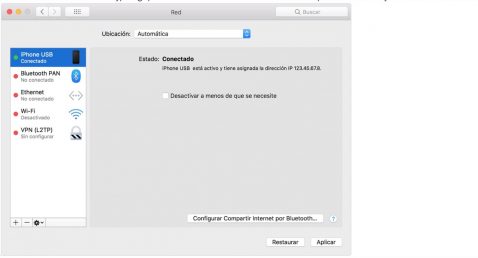
Prijunkite „Windows“ kompiuterį prie USB interneto bendrinimo
Kai mūsų įranga neturi galimybės prisijungti per „Wi-Fi“, galime naudoti „iPhone“ arba „iPad“ USB laidą. Tam turime turėti „iTunes“ ir įsitikinti, kad kompiuteris atpažįsta mūsų „iPhone“ ar „iPad“.
- Įdiekite naujausią „iTunes“ versiją savo kompiuteryje
- USB kabeliu prijunkite kompiuterį prie „iPhone“ ar „iPad“, kuris teikia interneto bendrinimą. Jei būsite paraginti, pasitikėkite įrenginiu.
- Įsitikinkite, kad „iTunes“ galite rasti ir peržiūrėti „iPhone“ ar „iPad“. Jei „Windows“ kompiuteris neatpažįsta įrenginio, pabandykite naudoti kitą USB laidą
- Atlikite „Microsoft“ pateiktus veiksmus, kad patikrintumėte interneto ryšį sistemoje „Windows 10“ arba „Windows 7“
Dalijimasis internetu palaiko „Bluetooth“ ryšius su „Mac“, asmeniniu kompiuteriu ir kitais trečiųjų šalių įrenginiais, tačiau, kaip sakiau dalijimosi internetu iš mūsų „Android“ įrenginio versijoje, geriausia naudoti „Wi-Fi“, nes jis yra daug lengviau procesas.

Saugokitės akumuliatoriaus sąnaudų
Akumuliatoriaus sunaudojimas naudojant šią interneto bendrinimo parinktį tikrai yra tai, į ką reikia atsižvelgti tiek „Android“, tiek „iOS“ įrenginiuose. Taigi mes galime prijungti įrenginį prie maitinimo bendro ryšio metu, kad išvengtume per daug akumuliatoriaus energijos, ir mes turime išjungti ryšio bendrinimą kai baigsime, kad išvengtume daugiau vartojimo nei įprasta. Jei mūsų išmanusis telefonas gali automatiškai išjungti prieigos tašką, kai nėra prijungtų įrenginių, įjunkite šią parinktį, kad išvengtumėte nereikalingo vartojimo.